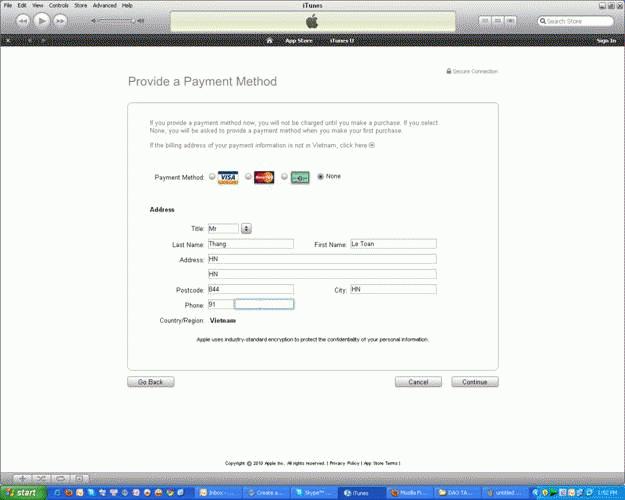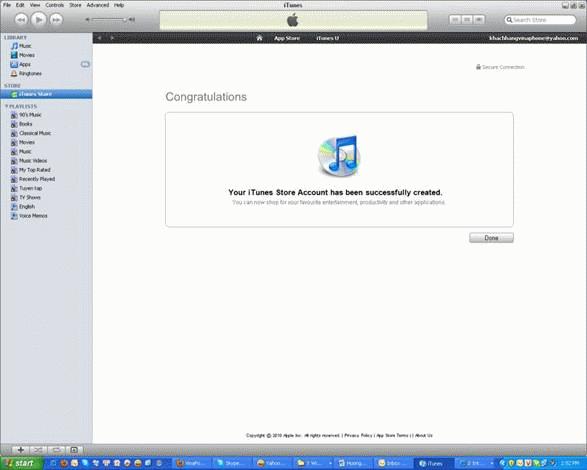Cách tạo tài khoản miễn phí trên itunes của VinaPhone
Nhờ VinaPhone hướng dẫn cho tôi cách tạo tài khoản miễn phí trên itunes?
Trả lời:
Cách tạo tài khoản miễn phí trên itunes:
Để có thể tải về hàng nghìn ứng dụng tiện ích cho máy iPhone yêu cầu phải tạo một tài khoản (miễn phí hoặc trả tiền) sau đó thực hiện đăng nhập vào với tài khoản vừa tạo để tải ứng dụng, trò chơi, giải trí về máy miễn phí hoặc trả tiềnthông qua tài khoản.
1 . Yêu cầu:
- Máy tính cài đặt hệ điều hành windows xp, 2000 hoặc cài hệ điều hành Macbook.
- Máy tính cài đặt phần mềm iTunes (nếu máy tính chưa cài đặt truy cập vào địa chỉ http://www.apple.com/itunes/download để tải về phần mềm iTunes để cài đặt).
- Máy tính có kết nối internet
2. Các bước thực hiện để tạo tài khoản miễn phí trên iTunes:
Bước 1: Chạy chương trình iTunes
Bước 2: Trên menu bên trái phần mềm iTunes nháy chuột vào chọn Itunes Store
Bước 3: Trên cửa sổ phần mềm itunes cuộn xuống phía dưới cùng góc bên phải, nếu chưa phải lá cờ Việt nam nháy vào láy cờ và màn hình xuất hiện tên nước và lá cờ tương ứng (như hình bên dưới) thực hiện chọn vào lá cờ Việt nam.
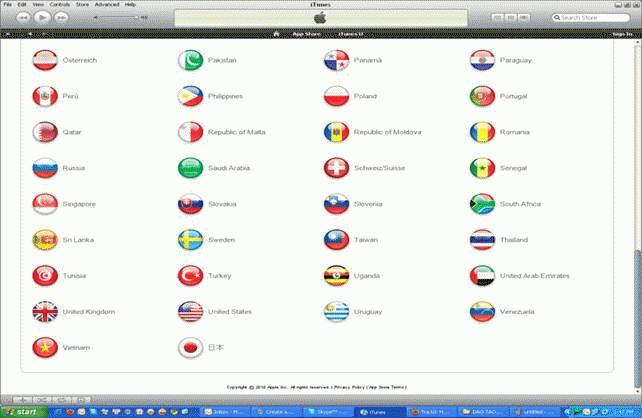 |
Bước 3: Trên màn hình phần mềm itunes cuộn xuống bên dưới và chọn đề mục ứng dụng miễn phí (free apps) bên phải (như hình bên dưới). Sau đó kích chuột vào ứng dụng miễn phí sau đó thực hiện bước tiếp theo.
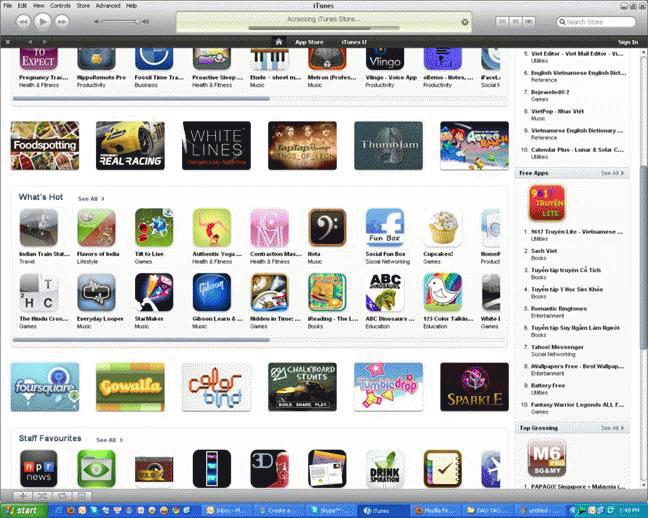 |
Bước 4: Khi kích chuột vào chọn ứng dụng miễn phí, phần mềm itunes sẽ bật lên hộp thoại đăng nhập như hình bên dưới.
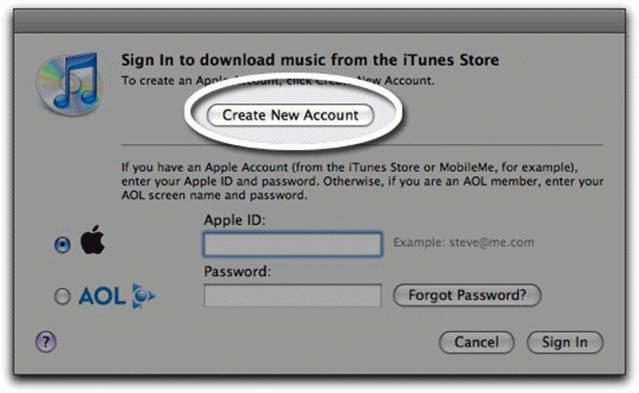 |
Kích chuột vào mục Create New Account rồi thực hiện bước tiếp theo.
Bước 5: Trên cửa sổ phần mềm iTunes sẽ xuất hiện hộp giới thiệu bằng tiếng việt như hình bên dưới
Nhấn nút Continue để tiếp tục >> Cửa sổ iTunes sẽ hiện ra hộp thông tin về điều khoản sử dụng >> Tích vào hộp checkbox “Tôiđã đọc và đã đồng ý với các điều khoản và điều kiện của iTunes” rồi chọn Continue để tiếp tục như hình bên dưới
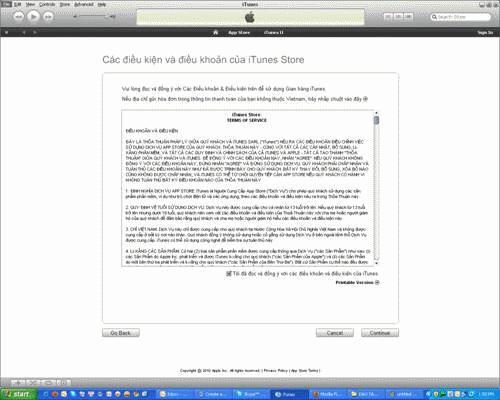 |
Bước 6: Trên màn hình iTunes xuất hiện cửa sổ yêu cầu nhập vào các thông tin đăng ký thành viên như hình bên dưới
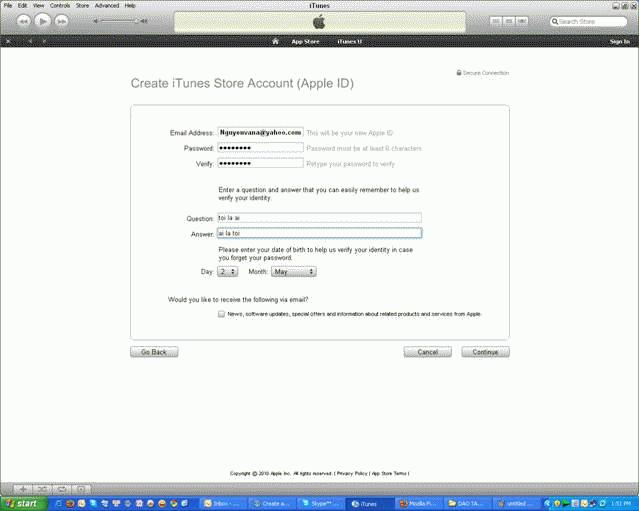 |
Thực hiện nhập vào các thông số:
- Email Address: nhập vào email (địa chỉ email này sẽ là tên tài khoản đăng nhập itunes, ví dụ khachhang-vinaphone@gmail.com).
- Password: nhập vào mật khẩu tùy chọn để truy cập itunes
- Verify: Nhập lại mật khẩu tùy chọn đã nhập ở trên
- Question: nhập vào câu hỏi (tùy ý, ví dụ: tôi là ai)
- Answer: nhập vào câu trả lời (tùy ý, ví dụ: ai là tôi)
- Các mục Day và Month: lựa chọn tùy chọn ngày tháng năm sinh
hoặc ngày tháng bất kỳ
- Tích vào hộp checkbox: “News, software updates, special offers and information about related products and services from apple” nếu muốn nhận các thông báo từ apple qua email, nếu không muốn nhận thông tin bỏ trống phần checkbox này.
Nhấn vào nút Continue để tiếp tục
Bước 7: Trên màn hình xuất hiện cửa sổ cho phép nhập các thông số để đăng nhập thành viên (hình bên dưới)
 |
Thực hiện nhập vào các thông số sau:
- Payment Method: chọn NONE
- Title: Mr
- Last Name: nhập tên
- First Name: nhập họ, tên đệm
- Address: Nhập vào địa chỉ
- Postcode: nhập vào 05 số (ví dụ 12345)
- City: nhập vào tên thành phố
- Phone: nhập vào số điện thoại (ví dụ 91, 3333333)
Nhấn vào Continue hoàn tất quá trình cài đặt, màn hình sẽ xuất hiện hộp thông báo bên dưới bạn đã hoàn thành quá trình đăng ký tài khoản miễn phí trên iTunes. Chuyển sang bước tiếp theo để kích hoạt tài khoản đã đăng ký.
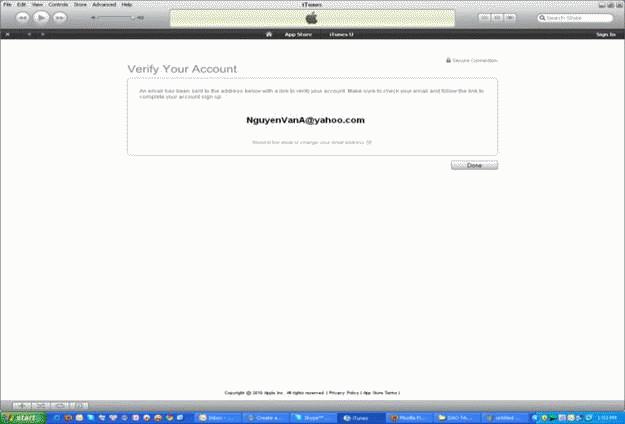 |
Bước 8: Kích hoạt user đã đăng ký: Sử dụng trình duyệt IE hoặc Safary truy cập vào hộp thư theo địa chỉ email vừa sử dụng để đăng ký thành viên sau đó mở mail với người gửi đến là iTunes Store như hình sau:
 |
- Mở thư sau đó kích vào liên kết trong thư, máy tính sẽ tự động chạy phần mềm itunes, quá trình kích hoạt tài khoản sử dụng trên apple store hoàn tất, tài khoản vừa đăng ký có thể sử dụng để tải về các ứng dụng, tiện ích miễn phí.
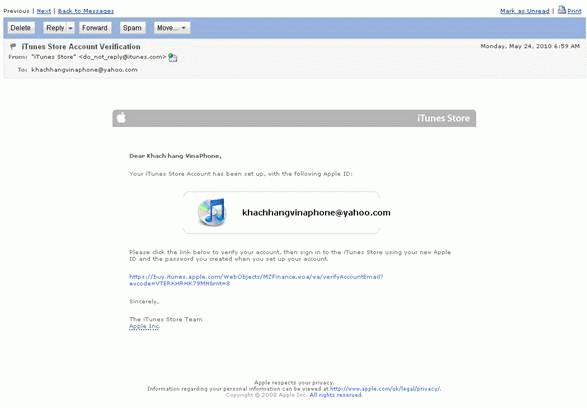 |
- VNP